C Programming on Raspberry Pi - Extrait : communiquer par Wi-Fi
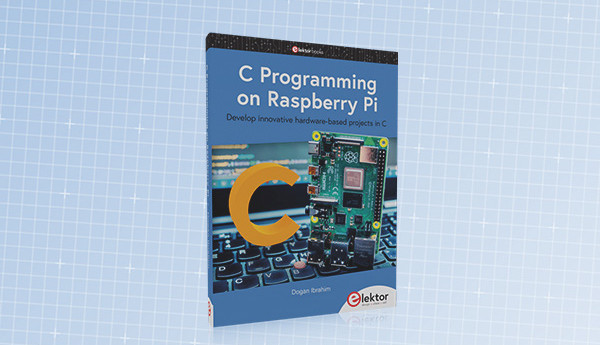
Le Raspberry Pi est traditionnellement programmé en Python. Bien que Python soit un langage très puissant, le langage C est probablement le plus utilisé par les programmeurs, et pas seulement parce qu'il est enseigné dans pratiquement toutes les écoles et universités techniques. Cet article donne un avant-goût du C sur Raspberry Pi, afin de vous aider à évaluer l'effort que vous devez fournir pour développer vos propres projets matériels. Vous pouvez travailler depuis votre laboratoire personnel, avec un livre et votre Raspberry Pi préféré à portée de main comme support de cours. Voyons ce qui se passe en C !
Note de l'éditeur : cet article est un extrait du livre de 376 pages, intitulé « C Programming on Raspberry Pi – Develop innovative hardware-based projects in C » formaté et légèrement modifié pour correspondre aux normes éditoriales et à la mise en page du magazine Elektor. Puisque cet article est extrait d'une publication plus vaste, certains termes peuvent faire référence à des passages du livre d'origine situés ailleurs. L'auteur et l'éditeur ont fait de leur mieux pour l'éviter et seront heureux de répondre aux questions – pour les contacter, voir l'encadré « Des questions, des commentaires ? ».
UDP et TCP/IP
La communication par liaison Wi-Fi se déroule entre un client et un serveur. On utilise des sockets pour envoyer et recevoir des paquets de données. Le dispositif côté serveur attend généralement une connexion des clients et une fois celle-ci établie, la communication bidirectionnelle peut commencer. On utilise principalement deux protocoles pour envoyer et recevoir des paquets de données sur une liaison Wi-Fi : UDP et TCP. TCP est un protocole qui nécessite l’établissement d’une connexion, ce qui garantit la livraison des paquets. Les paquets reçoivent des numéros de séquence et la réception de tous les paquets fait l'objet d'un accusé de réception. La numérotation sert à remettre les paquets dans l'ordre s'ils ont suivi des chemins différents. À cause du système d’acquittement, TCP est généralement lent mais fiable, car il garantit la livraison des paquets. UDP, quant à lui, est un protocole sans connexion préalable. Les paquets n'ont pas de numéro de séquence et, par conséquent, il n'y a aucune certitude qu'ils arriveront à destination. UDP a moins surchargé que TCP et il est donc plus rapide. Le tableau 1 énumère quelques différences entre les protocoles TCP et UDP.

Communication UDP

Serveur
1. Créer un socket UDP.
2. Lier le socket à l'adresse du serveur.
3. Attendre que le paquet de données arrive du client.
4. Traiter le paquet de données.
5. Envoyer une réponse au client, ou fermer le socket.
6. Retourner à l'étape 3 (si le socket n'est pas fermé).
Client
1. Créer un socket UDP.
2. Envoyer un message au serveur.
3. Attendre la réponse du serveur.
4. Répondre au processus.
5. Retourner à l'étape 2, ou fermer le socket.
Projet 1 : communiquer avec un ordiphone Android en utilisant UDP (le RPi est le serveur)
Dans ce projet, on utilise le protocole UDP pour recevoir et envoyer des données vers/depuis un ordiphone Android. Ici, le RPi est le serveur et l’ordiphone Android le client.
Objectif : ce projet vise à montrer comment une liaison UDP peut être établie entre un RPi et un ordiphone Android.

Listage des programmes : le listage 1 présente le programme MyServer.c qui peut être extrait du paquetage logiciel du livre. Rendez-vous sur le site, faites défiler la page vers le bas jusqu'à Téléchargements, puis cliquez sur Software_C Programming on Raspberry Pi. Stockez le fichier .zip localement, puis extrayez tous les fichiers ou seulement MyServer.c.
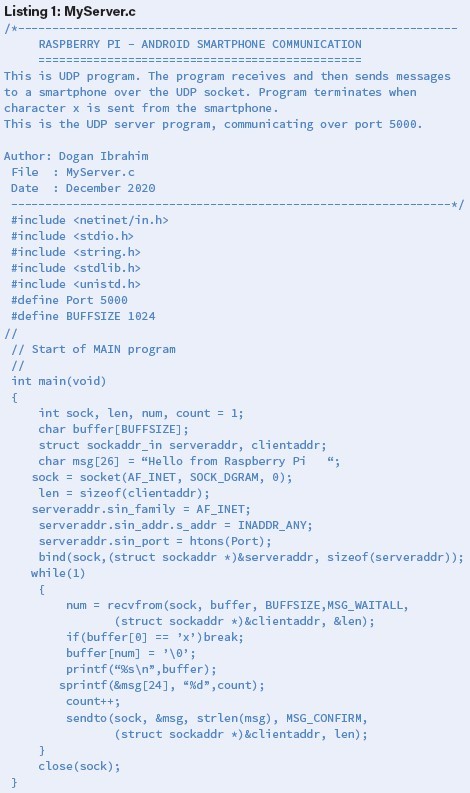
Les fichiers d'en-tête nécessaires au programme sont inclus au début de MyServer.c. Le message Hello from Raspberry Pi est stocké dans le tableau de caractères msg. Un socket de type UDP est ensuite créé en appelant la fonction socket et en enregistrant son identifiant dans la variable sock. Les informations sur l'ordinateur serveur (RPi) sont ensuite données, l'adresse étant définie comme INADDR_ANY, de sorte que tout autre ordinateur sur le même réseau avec le numéro de port réglé sur 5000 pourra établir la communication avec le RPi. Les informations de l'ordinateur serveur sont ensuite liées au port spécifié en appelant la fonction bind.
Le reste du programme s'exécute dans une boucle. Dans celle-ci, on appelle la fonction recvfrom pour attendre la réception d’un paquet de données de l'ordinateur client (ordiphone Android). Remarquez qu'il s'agit d'un appel bloquant et que la fonction attendra jusqu'à la réception de données du client. Le programme se termine si le caractère x est reçu de l'ordinateur client. Un caractère NULL est ajouté aux données reçues qui sont affichées sur l'écran du RPi sous forme d’une chaîne de caractères à l'aide de la fonction printf. Une variable entière appelée count est convertie en caractère et ajoutée à la fin du tableau de caractères msg. Celui-ci est envoyé à l'ordinateur client. Dans la première la boucle, l'ordinateur client affichera Hello from Raspberry Pi 1. La deuxième fois, il affichera Hello from Raspberry Pi 2, et ainsi de suite. Le socket est fermé juste avant la fin du programme. Le programme peut être compilé et exécuté comme suit :
gcc –o MyServer MyServer.c
sudo ./MyServer
Il existe de nombreuses applications UDP disponibles gratuitement sur le Play Store. Dans ce projet, on utilise le Terminal UDP de mightyIT (voir fig. 3). Saisissez le numéro de port et l'adresse IP de votre ordiphone Android et cliquez sur Start Terminal, comme indiqué à la figure 4. Un exemple d'exécution du programme est présenté à la figure 5, où l'on voit à la fois l'écran de l’ordiphone et celui du PC.
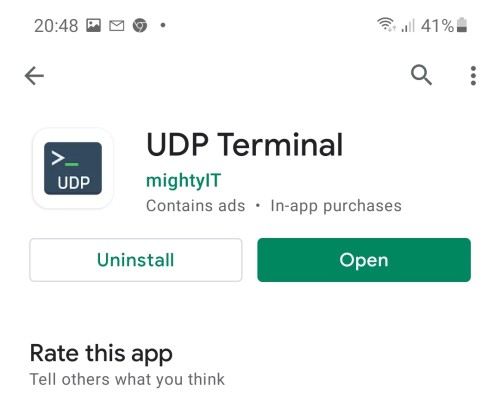

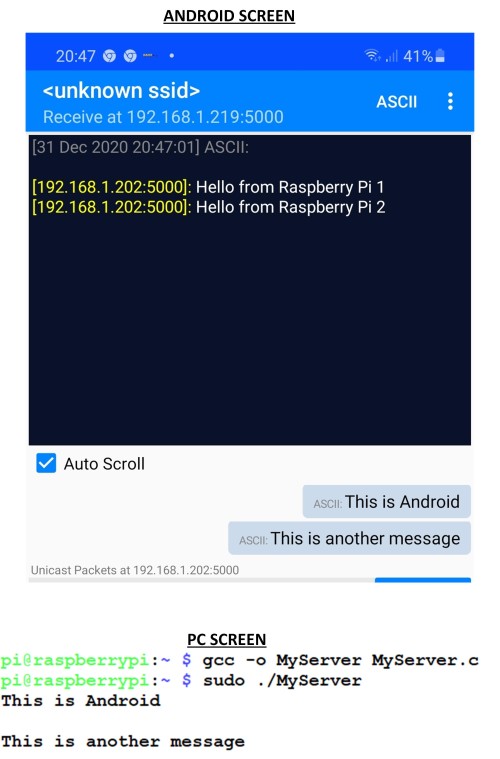
Remarque : vous pouvez trouver l'adresse IP de votre RPi en utilisant la commande ifconfig.


